Hitung sel yang berisi teks tertentu dengan peka huruf besar-kecil
Biasanya, menerapkan fungsi standar seperti COUNTIF atau COUNTIFS tidak dapat menangani case sensitive. Untuk menghitung sel yang berisi teks tertentu dengan peka huruf besar/kecil (sama persis dengan teks huruf besar/kecil dalam sel tertentu), Anda dapat menerapkan kombinasi fungsi SUMPRODUCT, ISNUMBER, dan FIND untuk menyelesaikannya. Dalam tutorial ini, Anda akan mempelajari cara menggunakan rumus ini secara detail untuk menghitung jumlah sel yang berisi teks tertentu dengan peka huruf besar/kecil dalam rentang di Excel.

Cara menghitung sel yang berisi teks tertentu dengan peka huruf besar-kecil
Silakan lakukan hal berikut untuk menghitung jumlah sel yang berisi teks tertentu dengan peka huruf besar/kecil dalam rentang di Excel.
Formula Generik
=SUMPRODUCT(--ISNUMBER(FIND(criteria,criteria_range)))
kasus
Kriteria (wajib): Teks atau string teks yang ingin Anda hitung berdasarkan sel;
Kriteria_rentang (wajib): Rentang di mana Anda ingin menghitung sel dengan peka huruf besar/kecil.
Bagaimana cara menggunakan rumus ini?
Seperti gambar di bawah ini, untuk menghitung jumlah sel dalam rentang B3:B9 yang berisi teks di D3:D5 dengan peka huruf besar-kecil, lakukan hal berikut untuk menyelesaikannya.

1. Pilih sel kosong untuk menampilkan hasilnya (di sini saya pilih E3).
2. Masukkan rumus di bawah ini ke dalamnya dan tekan Enter kunci. Pilih sel hasil, lalu seret Tuas IsiOtomatis di atas sel di bawah ini untuk menerapkan rumus.
=SUMPRODUCT(--ISNUMBER(FIND(D3,$B$3:$B$9)))
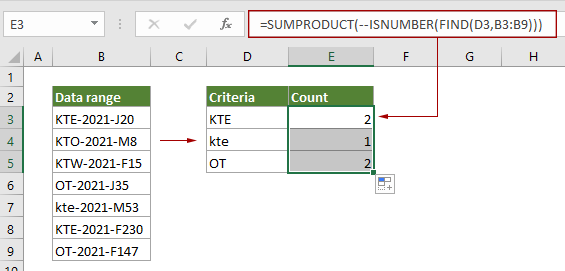
Bagaimana rumus ini bekerja?
=SUMPRODUCT(--ISNUMBER(FIND(D3,B3:B9)))
- 1. FIND(D3,B3:B9): Fungsi FIND selalu peka huruf besar/kecil. Ini memeriksa apakah nilai ("KTE") di D3 ada dalam rentang yang ditentukan (B3:B9), dan mengembalikan array: {1,#VALUE!, #VALUE!, #VALUE!, #VALUE!,1, #NILAI!}.
Dalam larik ini, setiap nomor 1 mewakili sel yang sesuai dalam rentang B3:B9 yang berisi "KTE", dan setiap #VALUE menunjukkan sel dalam rentang B3:B9 tidak berisi "KTE". - 2. ISNUMBER{1,#VALUE!, #VALUE!, #VALUE!, #VALUE!,1, #VALUE!}: Fungsi ISNUMBER mengembalikan TURE jika memenuhi nomor dalam larik, dan mengembalikan FALSE jika terjadi kesalahan. Di sini mengembalikan hasilnya sebagai {TRUE,FALSE,FALSE,FALSE,FALSE,TRUE,FALSE}.
- 3. --{TRUE,FALSE,FALSE,FALSE,FALSE,TRUE,FALSE }: Dua tanda minus ini mengubah “TRUE” menjadi 1 dan mengubah “FALSE” menjadi 0. Di sini Anda akan mendapatkan array baru sebagai {1;0;0;0;0;1;0}.
- 4. =SUMPRODUCT{1;0;0;0;0;1;0}: SUMPRODUCT menjumlahkan semua angka dalam array dan mengembalikan hasil akhir sebagai 2 dalam kasus ini.
Fungsi terkait
Fungsi SUMPRODUCT Excel
Fungsi COUNTBLANK Excel dapat digunakan untuk mengalikan dua atau lebih kolom atau larik bersama-sama, lalu mendapatkan jumlah produk.
Fungsi ISNUMBER Excel
Fungsi ISNUMBER Excel mengembalikan TRUE saat sel berisi angka, dan FALSE jika tidak.
Fungsi Excel FIND
Fungsi Excel FIND digunakan untuk menemukan string di dalam string lain, dan mengembalikan posisi awal string di dalam string lain.
Rumus terkait
Hitung sel yang dimulai atau diakhiri dengan teks tertentu
Artikel ini akan menunjukkan cara menghitung sel yang dimulai atau diakhiri dengan teks tertentu dalam rentang di Excel dengan fungsi COUNTIF.
Hitung Sel Kosong/Tidak Kosong
Artikel ini menjelaskan rumus untuk menghitung jumlah sel kosong dan tidak kosong dalam rentang di Excel.
Hitung Sel Yang Mengandung X Atau Y
tutorial ini akan menunjukkan kepada Anda bagaimana menerapkan rumus berdasarkan fungsi SUMPRODUCT secara detail untuk menghitung jumlah sel dalam rentang tertentu yang berisi x atau y di Excel.
Hitung berapa banyak sel yang mengandung kesalahan
Tutorial ini menunjukkan cara menghitung jumlah sel yang berisi kesalahan (kesalahan apa pun, seperti kesalahan #N/A, kesalahan #VALUE!, atau kesalahan #DIV/0!) dalam rentang tertentu di Excel.
Alat Produktivitas Kantor Terbaik
Kutools for Excel - Membantu Anda Menonjol Dari Kerumunan
Kutools for Excel Membanggakan Lebih dari 300 Fitur, Memastikan Apa yang Anda Butuhkan Hanya Dengan Sekali Klik...

Tab Office - Aktifkan Pembacaan dan Pengeditan dengan Tab di Microsoft Office (termasuk Excel)
- Satu detik untuk beralih di antara lusinan dokumen terbuka!
- Kurangi ratusan klik mouse untuk Anda setiap hari, ucapkan selamat tinggal pada tangan mouse.
- Meningkatkan produktivitas Anda sebesar 50% saat melihat dan mengedit banyak dokumen.
- Menghadirkan Tab Efisien ke Office (termasuk Excel), Sama Seperti Chrome, Edge, dan Firefox.
